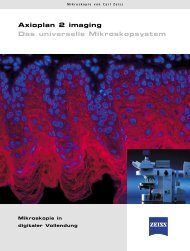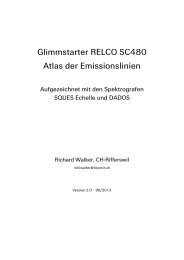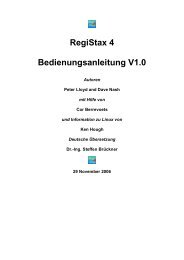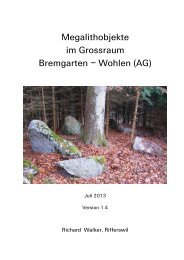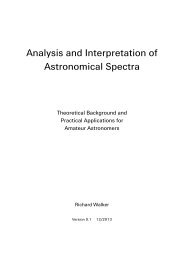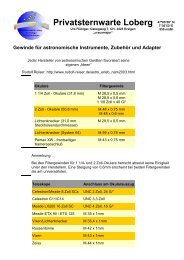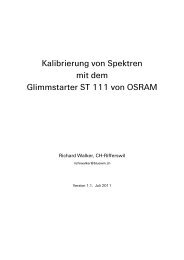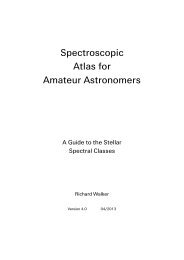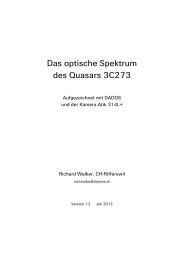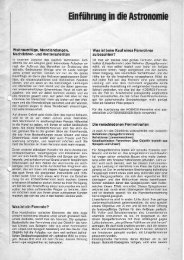Tutorial IRIS/VSPEC V6.2 - UrsusMajor
Tutorial IRIS/VSPEC V6.2 - UrsusMajor
Tutorial IRIS/VSPEC V6.2 - UrsusMajor
Erfolgreiche ePaper selbst erstellen
Machen Sie aus Ihren PDF Publikationen ein blätterbares Flipbook mit unserer einzigartigen Google optimierten e-Paper Software.
Privatsternwarte LobergUrs FlükigerCH- 3423 Ersigen<strong>Tutorial</strong><strong>IRIS</strong> / <strong>VSPEC</strong>Version 6.2Seite 1Astrospektroskopie<strong>Tutorial</strong>Für das Bearbeiten,Optimieren, Reduzieren,Kalibrieren, Normierenund Bereinigen vonGeräteeinfluss undKontinuum beiSpektralaufnahmen mitden Freeware-Programmen„<strong>IRIS</strong>“ und „<strong>VSPEC</strong>“Allgemeiner Hinweis: Die im <strong>Tutorial</strong>vorhandenen Screenshots dienen nurzur Veranschaulichung des Textes undhaben in der Kopfzeile vielfach diefalschen Dateibezeichnungen. Diesgeschah infolge mehrererÜberarbeitungen dieses <strong>Tutorial</strong>s, wobeineue Screenshots erstellt werdenmussten.Siehe auch Versionen- History auf letzter Seitedieses <strong>Tutorial</strong>sHinweis: Als Anhang 2 befindet sich fürdieses <strong>Tutorial</strong> eine Navigationshilfe in Formeines Stichwortregisters
Privatsternwarte LobergUrs FlükigerCH- 3423 Ersigen<strong>Tutorial</strong><strong>IRIS</strong> / <strong>VSPEC</strong>Version 6.2Seite 2Anmerkung zur Spektralaufname: Die Kamera muss so positioniert sein, dass sich für die Bearbeitungmit <strong>VSPEC</strong> die grössere Wellenlänge (= rot) rechts im Bild befindet! Notfalls bietet <strong>VSPEC</strong> die Möglichkeit,das Spektrum zu spiegeln (Button „Mirror"). Besser ist, bereits zu Beginn auf die richtige Orientierung zuachten. Ein Drehen mit <strong>IRIS</strong> ist nicht empfehlenswert, da dies dann auch bei allen Lights, Darks, Flats undauch beim Kalibriersystem vorgenommen werden müsste.Hinweis: Im <strong>Tutorial</strong> werden folgende Dateinamen verwendet, die natürlich frei gewählt werden können,aber konsequent mit den einmal gewählten Namen verwendet werden müssen. Vor allem <strong>VSPEC</strong> reagiertrasch mit „Abstürzen“, wenn dies nicht konsequent eingehalten wirdDateinamen Fertigung Summenbild Programm Schritt(e)behandelt1.fitbehandelt2.fitbehandelt3.fitMit <strong>IRIS</strong> behandelteSummenbilder aus Lights, Offset,Flat, Masterdark undHimmelhintergrund. Siehe <strong>IRIS</strong>Schritt 16 siriusmit.fit<strong>IRIS</strong> 16bias1.fitbias2.fitbias3.fitbias4.fitbias5.fitcosme.lstdark301.fitdark302.fit dark303.fitflat.fitAufnahmen mit abgedecktemCCD und kleinstmöglicherBelichtungszeitAus einem beliebigen Darkwerden die Hotpixels bestimmtund automatisch gespeichertAufnahmen mit abgedecktemCCD mit gleichen Bedingungen -Belichtungszeit (30s), CCD-Temperatur - wie bei Light-AufnahmenAufnahmen auf ausgeglichenbeleuchtete Fläche (z.B.Dämmerungshimmel) mitBelichtungszeit für Graustufe vonca. 2/3 Maximum. Oder Masterflaterstellt mit <strong>IRIS</strong>; siehe Schritt 8 offset.fit dark30.fit flat.fit<strong>IRIS</strong> 2+3<strong>IRIS</strong> 6+7<strong>IRIS</strong> 4+5<strong>IRIS</strong> 8+9gerätekurve.spc Kontinuum der Geräteeinflüsse <strong>VSPEC</strong> 12-17himmel1.fithimmel2.fithimmel3.fitHimmelshintergrund. Erstellt ausden Lights mit <strong>IRIS</strong>; siehe Schritte11, 12 und 13.<strong>IRIS</strong> 10-13sirius1.fitsirius2.fitsirius3.fitLightbilder. Die eigentlichenSpektralaufnahmen <strong>IRIS</strong> -siriuscomp.fit Zusammengesetzes Spektralband <strong>IRIS</strong> 21+22siriusflach.spc Vom Kontinuum befreites Profil VSPC 19+20siriuskal.spc Kalibriertes Spektralprofil <strong>VSPEC</strong> 4-10siriuslinie.spcMit <strong>VSPEC</strong> erstelltesSpektralprofil<strong>VSPEC</strong> 2+3siriusmit.fitAus den drei „behandelt.fit“erstelltes, gemitteltes Bild<strong>IRIS</strong> 17siriusnorm.spc Normiertes Spektralprofil 21+22siriusopt.fitMit <strong>IRIS</strong> optimierteSpektralbandaufnahme<strong>VSPEC</strong> 19„siriusred.fit“siriusrad.spcVon Geräteeinfluss bereinigtSpektrallinie<strong>VSPEC</strong> 12-18siriusred.fitMit <strong>IRIS</strong> aus der Datei„behandelt.fit“ heraus<strong>IRIS</strong> odergeschnittenes Spektralband.<strong>VSPEC</strong>18Siehe Schritt 17
Privatsternwarte LobergUrs FlükigerCH- 3423 Ersigen<strong>Tutorial</strong><strong>IRIS</strong> / <strong>VSPEC</strong>Version 6.2Seite 3Bearbeitung von Spektralaufnahmen mit „<strong>IRIS</strong>“Das Freeware- Programm „<strong>IRIS</strong>“ kann unter http://www.astrosurf.com/buil/ herunter geladen werden.Es kann zwischen einer französischen oder englischen Version entschieden werden. Hier ist dieenglische ausgewählt worden.Hinweis 1: Die Dateinamen können frei gewählt werden, müssen aber konsequent angewendetwerden, ansonsten es zu Fehlermeldungen oder gar Abstürzen des Programms kommen kann.Alle Dateien müssen sich im selben Ordner befinden, der in Schritt 1 ausgewählt wird.Hinweis 2: Manchmal meldet <strong>IRIS</strong> einen Fehler, wenn der Dateinamen keine Nummerierungaufweist. Um dies zu vermeiden ist es besser, dem Dateinamen noch eine „1“ anzuhängen – auchwenn es eine einzelne Datei ist. Die Nummerierung muss bei Dateien der gleichen Type lückenloserfolgen. Maximal können 9 Dateien (sirius1.fit, sirius2.fit……., sirius9.fit) miteinander verarbeitetwerden.Wichtig: <strong>IRIS</strong> kann in der aktuellen Version (5.55) bis maximal 32’000 Graustufen (15-bitWandler) verarbeiten. Bilddateien mit mehr Graustufen müssen vorher reduziert werden (z.B. mitPhotoshop); ansonsten kappt <strong>IRIS</strong> die Daten zurecht.Tipp: Um vorweg Fehlermeldungen bei <strong>IRIS</strong> und vor allem <strong>VSPEC</strong> zu vermeiden, empfiehlt essich bei Dateinahmen ausschliesslich Buchstaben und Zahlen zu verwenden. Sonderzeichenführen vor allem bei <strong>VSPEC</strong> oft beim Öffnen zu Fehlermeldungen und gar Abstürzen.
Privatsternwarte LobergUrs FlükigerCH- 3423 Ersigen<strong>Tutorial</strong><strong>IRIS</strong> / <strong>VSPEC</strong>Version 6.2Seite 4Schritt 1; Ordnerzuweisung: Nach dem Starten von <strong>IRIS</strong> muss zuerst ein Ordner zugewiesenwerden, wohin <strong>IRIS</strong> alle Dateien abspeichern kann und sich auch die zur Bearbeitungvorgesehenen Dateien (Lights, Darks und Bias – alle im FITS- Format) befinden. Mit dem Befehl„File/Settings…“ erscheint folgendes Bild, das nach dem entsprechenden Ausfüllen mit „OK“bestätigt wird.Hinweis: Zu viele Unterordner können bei <strong>IRIS</strong> zu Fehlermeldungen über nicht gefundene Dateienführen. Wahrscheinlich können zu lange Ordner- und Dateinamen ähnlichen Problemeverursachen.
Privatsternwarte LobergUrs FlükigerCH- 3423 Ersigen<strong>Tutorial</strong><strong>IRIS</strong> / <strong>VSPEC</strong>Version 6.2Seite 5Schritt 2; Erstellen des „Offsets“: Die zu verwendenden Dateien müssen sich im bei Schritt 1erstellten bzw. gewählten Ordner befinden: Spektralaufnahmen, Darks, Flats und Bias. DasDateiformat ist immer *.fit. Zuerst erstellen wir aus den bestehenden Bias- Dateien die Offset-Datei. Die Bias- Dateien berücksichtigen das Ausleserauschen der CCD- Kamera und werden mitdieser bei abgedeckten Chip und kürzestmöglicher Belichtungszeit erstellt. Hier sind 5 solcheBias- Aufnahmen erstellt worden. Mit dem Befehl „Preprozessing/Make an offset...“ erscheintfolgendes Bild, das entsprechend ausgefüllt und mit „OK“ bestätigt wird:
Privatsternwarte LobergUrs FlükigerCH- 3423 Ersigen<strong>Tutorial</strong><strong>IRIS</strong> / <strong>VSPEC</strong>Version 6.2Seite 6Schritt 3: Unbedingt das in Schritt 2 erstellte Offset- Bild mit dem Befehl „File/Save...“ undeinprägsamen Namen (hier „offset.fit“) speichern:
Privatsternwarte LobergUrs FlükigerCH- 3423 Ersigen<strong>Tutorial</strong><strong>IRIS</strong> / <strong>VSPEC</strong>Version 6.2Seite 7Schritt 4; Erstellen des "Masterdarks": Jetzt mit analogem Vorgehen wie bei Schritt 3 dasMasterdark erstellen; wobei die Offset- Datei durch <strong>IRIS</strong> automatisch berücksichtigt wird. Mit demBefehl „Preprocessing/Make a dark...“ erscheint das folgende Bild. Die in unserem Beispielvorhandenen drei Darks haben als Namen „dark30“ (dark301.fit, dark302.fit und dark303.fit).Kontrollieren ob "Median" ausgewählt ist.
Privatsternwarte LobergUrs FlükigerCH- 3423 Ersigen<strong>Tutorial</strong><strong>IRIS</strong> / <strong>VSPEC</strong>Version 6.2Seite 8Schritt 5: Anschliessend das in Schritt 4 erstellte Masterdark unter aussagekräftigem Namen (Hier„dark30.fit“) speichern. Befehl „File/Save...“:
Privatsternwarte LobergUrs FlükigerCH- 3423 Ersigen<strong>Tutorial</strong><strong>IRIS</strong> / <strong>VSPEC</strong>Version 6.2Seite 9Schritt 6; Berücksichtigung der "Hotpixel": In diesem Schritt werden die „Heissen Pixels“(Hotpixels) bestimmt, die später dann aus dem Bild herausgerechnet werden. Dazu wird - wennnicht bereits gamacht - das Masterdark geöffnet (dark.fit):
Privatsternwarte LobergUrs FlükigerCH- 3423 Ersigen<strong>Tutorial</strong><strong>IRIS</strong> / <strong>VSPEC</strong>Version 6.2Seite 10Schritt 7: Nun öffnen wir das Kommandofenster und geben in dieses den Befehl „>find_hotcosme100“ ein. Dies mit „Enter“ bestätigen. Die Anzahl der gefundenen Hotpixel wird im OutputFenster ausgewiesen. Ist die Anzahl der Hotpixel >10' 000 erscheint eine Fehlemeldung. Indiesem Fall den Wert vergrössern, bis weniger als 10'000 Hotpixels ausgewiesen werden. <strong>IRIS</strong>speichert dann diese unter der Datei „cosme.txt“ für einen späteren Einsatz in dem in Schritt 1ausgewählten Ordner ab.Anmerkung: „100“ bezieht sich auf den minimalsten Sättigungsgrad der Hotpixel, dieberücksichtigt werden sollen. Je grösser dieser Wert gewählt wird, desto höher ist die Sättigungder gesuchten Hotpixel und desto weniger Pixel werden berücksichtigt. Bei zu kleinem Wertkommt es zu einer Fehlermeldung bezüglich zu vielen gefundenen Hotpixels. (Atik 314L z.B. mind."35", ergibt etwa 5'000 Hotpixels)
Privatsternwarte LobergUrs FlükigerCH- 3423 Ersigen<strong>Tutorial</strong><strong>IRIS</strong> / <strong>VSPEC</strong>Version 6.2Seite 11Schritt 8; Erstellen eines „Flats“: Meist wird auf das Erstellen eines „Flats“ verzichtet. <strong>IRIS</strong>benötigt aber für einen reibungslosen Ablauf (Fehlermeldung) eine Flat- Datei. <strong>IRIS</strong> bietet dieMöglichkeit des Erstellens eines virtuellen Flat- Bildes. Dazu wird im Kommandofenster der Befehl„>fill 20000“ eingegeben und mit „Enter“ bestätigt:Hinweis: „20000“ bezieht sich auf eine sinnvolle (ca. 2/3 Maximum) Graustufe. Ein 15-bit-Wandler verfügt über 32’000 Graustufen, ein 16-bit über 64’000 Graustufen. Die aktuelle Versionvon <strong>IRIS</strong> (5.55) kann maximal 32’000 Graustufen verarbeiten.
Privatsternwarte LobergUrs FlükigerCH- 3423 Ersigen<strong>Tutorial</strong><strong>IRIS</strong> / <strong>VSPEC</strong>Version 6.2Seite 13Schritt 10; Himmelshintergrund berechnen: Nun öffnen wir das erste Lightbild (sirius1.fit), das -wie die beiden weiteren Lightbilder auch - die eigentliche Spektralaufnahme (Spektralband)beinhaltet. Vorgehen zum Öffnen einer Datei siehe Schritt 6. Mit dem Button „Auto“ im Fenster„Threshold“ (dieses kann mit dem Button „Threshold“ geöffnet werden) oder mit den beidenSchiebereglern im selben Fenster kann die Sichtbarkeit des Spektralbandes optimiert werden:
Privatsternwarte LobergUrs FlükigerCH- 3423 Ersigen<strong>Tutorial</strong><strong>IRIS</strong> / <strong>VSPEC</strong>Version 6.2Seite 14Schritt 11: Berücksichtigung des HimmelhintergrundesHinweis: Falls ein nicht genau horizontal liegendes Spektralband ausgerichtet werden soll (sieheSchritte 14 und 15), ist es vorteilhaft diese Ausrichtung vor der Verrechnung desHimmelhintergrunds durchzuführen. Mit diesem Vorgehen werden allfällige Linienfeler auchheraus gerechnet.Ist das Spektralband horizontal ausgerichtet, wird der Befehl: „Spectro/Remove the sky to a 2Dspectra...“ angewendet:
Privatsternwarte LobergUrs FlükigerCH- 3423 Ersigen<strong>Tutorial</strong><strong>IRIS</strong> / <strong>VSPEC</strong>Version 6.2Seite 15Schritt 12: Anschliessend klicken wir je zwei Punkte oberhalb und unterhalb des Spektralbandesan. Wobei die X- und Y- Position der Punkte unwichtig ist. <strong>IRIS</strong> startet die Rechenarbeit umgehendnach dem Setzen des vierten Punktes.Anmerkung: <strong>IRIS</strong> zieht alle drei Lightbilder („sirius1.fit“, „sirius2.fit“ und „sirius3.fit“), die sich imOrdner (siehe Schritt 1) befinden zur Berechnung hinzu. Unter Umständen ist das Spektralbandinfolge ungenauer Nachführung nicht bei allen Aufnahmen an derselben Stelle. Deshalb DiePunkte nicht zu nahe am Spektralband setzen.
Privatsternwarte LobergUrs FlükigerCH- 3423 Ersigen<strong>Tutorial</strong><strong>IRIS</strong> / <strong>VSPEC</strong>Version 6.2Seite 16Schritt 13: Nun lassen wir <strong>IRIS</strong> bei allen drei Sirius- (Light-)- Spektralaufnahmen denHimmelshintergrund abziehen und unter dem Dateinamen „himmel.fit“ abspeichern. Dazu öffnenwir den Befehl “Spectro/Remove the sky to a sequence of 2D spectra...“. Im unter Schritt 1bestimmten Ordner werden nun von <strong>IRIS</strong> die vom Himmelshintergrund bereinigten Lights unterden Dateinamen „himmel1“, „himmel2“ und „himmel3“ abgespeichert:
Privatsternwarte LobergUrs FlükigerCH- 3423 Ersigen<strong>Tutorial</strong><strong>IRIS</strong> / <strong>VSPEC</strong>Version 6.2Seite 17Schritt 14; Geraderichten des Spektralbandes:Hinweis: Falls nicht ausgerichtet werden muss oder soll, dann kann mit Schritt 16 weiter gefahrenwerden.Mit gedrückter linker Maustaste ein Rechteck ungefähr in der Mitte des Spektralbandes ziehen undanschliessend im Fenster „Command“ den Befehl „>l_ori“ eingeben und mit „Enter“ bestätigen. ImFenster „Output“ erscheint der Winkel mit dem das Spektralband schräge zu den Pixelzeilen liegt:Hinweis: Es ist von Vorteil, wenn der Himmelhintergrund (siehe Schritt 11) nach einer eventuellenAusrichtung vorgenommen wird. Damit werden allfällige Linienfehler mit korrigiert.Wichtig: Das Kalibrierbild (z.B. Neon) muss um denselben Wert gedreht werden, da ansonstendie Kalibration ungenau werden wird.
Privatsternwarte LobergUrs FlükigerCH- 3423 Ersigen<strong>Tutorial</strong><strong>IRIS</strong> / <strong>VSPEC</strong>Version 6.2Seite 18Schritt 15: Nun mit dem Befehl „Spectro/tilt of a 2D spectra...“ das Fenster „2D tilt“ öffnen den imFenster „Output“ befindlichen „Angle“- Wert eingeben. Das Vorzeichen beachten! (Minus =Drehung im Uhrzeigersinn). Zuletzt diese Änderung speichern. Dies muss nun bei allen Lights desObjekts mit dem Befehl "Spectro/tilt of a 2D spectra sequence..." durchgeführt werden. Eineventuelles Kalibrationsbild muss auch in derselben Weise ausgerichtet werden.Wenn noch der Himmelhintergrund verrechnet werden soll, dann nun zurück zu Schritt 11.Ansonsten zum nächsten Schritt (16)
Privatsternwarte LobergUrs FlükigerCH- 3423 Ersigen<strong>Tutorial</strong><strong>IRIS</strong> / <strong>VSPEC</strong>Version 6.2Seite 19Schritt 16; Verrechnen der "Lights" mit "Dark", "Offset", "Flat" und Hotpixels: Nun werdenalle Zwischendateien zur Behandlung der Lights hinzugezogen. Masterdark, Offset, Flat undHotpixels ("Cosme") kommen nun bei den drei Lights „zum Einsatz“. Wir öffnen (gemäss Schritt 6)die Datei „himmel1“, ziehen einen Rahmen um einen Teil des Spektralbandes und öffnen denBefehl „Spectro/Preprocessing of 2D spectra (basic)...“.Hinweis: <strong>IRIS</strong> speichert die drei „bereinigten“ Bilder automatisch im in Schritt 1 gewählten Ordnerab. Der Namen dieser Dateien ist in diesem Beispiel „behandelt.fit“. Im Ordner (Schritt 1) findensich nun die Dateien „behandelt1.fit“, behandelt2.fit“ und „behandelt3.fit“.
Privatsternwarte LobergUrs FlükigerCH- 3423 Ersigen<strong>Tutorial</strong><strong>IRIS</strong> / <strong>VSPEC</strong>Version 6.2Seite 20Schritt 17; Mitteln der bereinigten "Lights":Option: Um Rechnerleistung zu sparen, kann als Option vorgängig die Datenmenge durch einFreistellen der Spektralbänder mit Schritt 18 angegangen werden.Jetzt werden die in Schritt 16 bereinigten Bilder gemittelt. Dazu öffnen wir gemäss Schritt 6 dieerste Datei („behandelt1.fit“). Anschliessend wird mit dem Befehl „Processing/Add a sequenze…“das entsprechende Fenster geöffnet und Namen der zu mittelnden Dateien, sowie derer Anzahleingegeben. Kontrollieren ob „Median“ ausgewählt ist, ansonsten anklicken. Das Resultat ist diegemittelte Datei, die nun unter aussagekräftigem Namen (Hier „siriusmit.fit“) im unter Schritt 1erstellten Ordner gespeichert werden muss:
Privatsternwarte LobergUrs FlükigerCH- 3423 Ersigen<strong>Tutorial</strong><strong>IRIS</strong> / <strong>VSPEC</strong>Version 6.2Seite 21Schritt 18; Freistellen und Stacken der Spektralband- Aufnahmen: Dies geschieht nach demÖffnen der ersten Datei "behandelt1.fit" mit dem Ziehen eines Rahmens um einen geeignetenBereich im Spektralband. Mit dem Befehl „Spectro/Composite of a sequence of spectra (2D ->1D)...“ wird die Prozedur vollzogen. In unserem Beispiel werden die aus den drei bestehenden dreiDateien ausgeschnittenen Spektralbänder als „siriusred.fit“ durch <strong>IRIS</strong> automatisch im Ordner(siehe Schritt 1) abgespeichert. Anschliessend das erste freigestellte Band „siriusred1.fit“ öffnenund analog Schritt 17 stacken und mit aussagekräftigen Namen (z.B. siriusopt.fit") zwecksWeiterverwendung mit <strong>VSPEC</strong> speichern.
Privatsternwarte LobergUrs FlükigerCH- 3423 Ersigen<strong>Tutorial</strong><strong>IRIS</strong> / <strong>VSPEC</strong>Version 6.2Seite 22Schritt 19: Optimierung des Spektralbandes erfolgt als Option bei schlechter Dynamik mit demZiehen eines Rahmens um einen geeigneten Bereich im Spektralband mit dem Befehl „>l_opt“ und„Enter“ im Fenster „Command“. Dabei werden Kontrast und Helligkeit optimiert.Danach die Datei unter aussagekräftigem Namen („siriusopt“.fit“) für die weitere Verarbeitung mit<strong>VSPEC</strong> abspeichern.Hinweis: Diese Funktion bietet auch <strong>VSPEC</strong> an
Privatsternwarte LobergUrs FlükigerCH- 3423 Ersigen<strong>Tutorial</strong><strong>IRIS</strong> / <strong>VSPEC</strong>Version 6.2Seite 23Schritt 20; Richten einer Echelle- Kalibrieraufnahme: Beim Einsatz eines Echelle-Spektrografen werden die Linien einer (Neon)- Kalibrierlampe verzogen. Zum Geraderichtendieser Emissionslinien wird das Bild der Kalibrierlampe (Schritt 6) geöffnet. Anschliessend wird beieiner ausgeprägten Linie, etwa in der Mitte ein kleiner Rahmen mit gedrückter Maustaste gezogen.Anschliessend wird im Fenster „Command“ der Befehl „>l_slant“ eingegeben und mit „Enter“bestätigt. Damit sind die Emissionslinien nun gerade und senkrecht gerichtet:Hinweis: Dieser Schritt kann bei DADOS- Spektrografen übersprungen werden, da dieserSpaltspektrograf die Emissionslinien gerade abbildet.
Privatsternwarte LobergUrs FlükigerCH- 3423 Ersigen<strong>Tutorial</strong><strong>IRIS</strong> / <strong>VSPEC</strong>Version 6.2Seite 24Schritt 21; Zusammenfügen einzelner Spektralband- Aufnahmen: Die zusammenzufügendenSpektren müssen sich im unter Schritt 1 zugeordneten Ordner befinden. Im Kommandofenster denBefehl „>qm file1 file2 5“ eingeben. „5“ ist der universelle Parameter für denZusammensetzungsprozess. Dann „Enter“ drücken und das Auswählen eines Sterns im erstenBild quittieren. Mit dem nun erscheinenden Kreuz eine auffällige Absorptions- oder Emissionslinieim Überlappungsbereich und möglichst in der Mitte anklicken:
Privatsternwarte LobergUrs FlükigerCH- 3423 Ersigen<strong>Tutorial</strong><strong>IRIS</strong> / <strong>VSPEC</strong>Version 6.2Seite 25Schritt 22: Beim zweiten Bild ebenfalls anstelle eines Sterns dieselbe Absorbtions- oderEmissionslinie anklicken und „<strong>IRIS</strong>“ knüpft die beiden Spektralbänder zusammen. Anschliessendunter aussagekräftigem Namen speichern („siriuscomp.fit“)
Privatsternwarte LobergUrs FlükigerCH- 3423 Ersigen<strong>Tutorial</strong><strong>IRIS</strong> / <strong>VSPEC</strong>Version 6.2Seite 26Reduktion und Kalibrierung mit „<strong>VSPEC</strong>“Das Feeware- Programm „<strong>VSPEC</strong>“ kann unter http://www.astrosurf.com/vdesnoux/ herunter geladenwerden.Schritt 1; Ordnerzuweisung: Die beiden verfügbaren Sprachen (Französisch und Englisch)werden im Fenster „Preferences…“ das nach dem Befehl „Options/Preferences...“ erscheint, imRegister „Language“ ausgewählt. Ebenfalls im Fenster „Preferences...“ muss im Register„Workingdirectory“ der Pfad zum Ordner, wo sich die - zum Beispiel mit <strong>IRIS</strong> (siehe oben) -vorbearbeitete Spektralaufnahme (siehe oben) befindet, mit Doppelklick eingegeben werden:
Privatsternwarte LobergUrs FlükigerCH- 3423 Ersigen<strong>Tutorial</strong><strong>IRIS</strong> / <strong>VSPEC</strong>Version 6.2Seite 27Schritt 2; Optimieren des Spektralbandes: Nun öffnen wir das zu bearbeitendeSpektralbandbild „siriusopt.fit“. Helligkeit und Kontrast können mit langsamem Verschieben derMaus mit gedrückter linken Taste und horizontaler bzw. vertikaler Bewegung – innerhalb desSpektralbandes - optimiert werden. Die Werte werden oben links in der Statuszeile ausgewiesen.Diese Werte können auch direkt in den beiden Fenster verändert werden:Hinweis: Dieses Optimieren des Spektralbandes kann auch mit <strong>IRIS</strong> (Schritt 19) vorgenommenwerden.
Privatsternwarte LobergUrs FlükigerCH- 3423 Ersigen<strong>Tutorial</strong><strong>IRIS</strong> / <strong>VSPEC</strong>Version 6.2Seite 28Schritt 3: Reduktion (Binnen) des Spektralbandes: Nun wird mit dem Button „Object binning“das Spektralband auf ein Spektralprofil reduziert. Sicherheitshalber als „siriuslinie.spc“ speichern.Hinweis: Falls das Spektralband infolge der Bildbearbeitung an den obigen und/oder unterenRändern „ausgefranst“ ist, empfiehlt sich vor dem Binnen ein Vorgehen mit dem Markierbereichwie in Schritt 5 beschrieben.
Privatsternwarte LobergUrs FlükigerCH- 3423 Ersigen<strong>Tutorial</strong><strong>IRIS</strong> / <strong>VSPEC</strong>Version 6.2Seite 29Schritt 4; Kalibration: Das Kalibrierspektrum (z.B. „neon.fit“) öffnen:Hinweis: Die Schritte 4 bis 9 erklären das Vorgehen mittelst Kalibrierspektrum von einer Neon-Glimmlampe. Sind im Rohspektrum genügend Peaks bekannter Wellenlängen (z.B. Balmerlinien)vorhanden, können die Schritte 4 bis 8 übersprungen werden und direkt mit Schritt 9 fortgefahrenwerden. Die Beschreibungen gelten dann natürlich für das Roh- und nicht mehr für dasKalibrierspektrum.
Privatsternwarte LobergUrs FlükigerCH- 3423 Ersigen<strong>Tutorial</strong><strong>IRIS</strong> / <strong>VSPEC</strong>Version 6.2Seite 30Schritt 5: Mit dem Button „Display reference binnig zone“ den Markierbereich aktivieren:
Privatsternwarte LobergUrs FlükigerCH- 3423 Ersigen<strong>Tutorial</strong><strong>IRIS</strong> / <strong>VSPEC</strong>Version 6.2Seite 31Schritt 6: Mit Mauszeiger in diesen rot umrandeten Markierbereich fahren, linke Maustastegedrückt halten und über die Emissionslinien des Neonspektrums ziehen:Hinweis: Mit dem Anklicken und Ziehen des oberen Randes kann - wenn notwendig - die Höhedes Markierbereichs angepasst werden,.
Privatsternwarte LobergUrs FlükigerCH- 3423 Ersigen<strong>Tutorial</strong><strong>IRIS</strong> / <strong>VSPEC</strong>Version 6.2Seite 32Schritt 7: Mit Anklicken des Buttons „Reference binning“ das Kalibrier- Spektralprofil in dasjenigedes Objekts integrieren.Wichtig: Objekt- und Kalibrationsspektrum müssen mit genau derselben Gitterstellung desSpektrografen aufgenommen worden sein
Privatsternwarte LobergUrs FlükigerCH- 3423 Ersigen<strong>Tutorial</strong><strong>IRIS</strong> / <strong>VSPEC</strong>Version 6.2Seite 33Schritt 8 (Option): Falls das Kalibrierspektrum aus Schritt 6 öfter verwendet wird, ist es sinnvollund hilfreich bei zwei bekannten Linien derer Wellenlängen im Register „References“ des Fensters„Preferences…“, das mit dem Befehl „Options/Preferences…“ geöffnet wird, fest einzugeben;ansonsten diesen Schritt überspringen und direkt von Schritt 7 zu Schritt 9.Referenzspektrum: Siehe Anhang 1; Kalibrierlampe DADOS
Privatsternwarte LobergUrs FlükigerCH- 3423 Ersigen<strong>Tutorial</strong><strong>IRIS</strong> / <strong>VSPEC</strong>Version 6.2Seite 34Schritt 9: Kalibration von Spektralbänder, die mit linearen Gittern entstanden sind (2-Punkt- Kalibrierung)Hinweis: Ist die Spektralaufnahme mit Hilfe eines Prisma oder nichtlinearem Gitter (DADOS)erstellt worden muss gemäss Schritt 26 kalibriert werdenMit dem Befehl „Spectrometry/Calibration 2 lines“ wird die Kalibration gestartet. Das Spektralprofildes Objektes verschwindet und es ist nur noch das Kalibrierspektralprofil sichtbar. Nun nahe desersten der bekannten „Peaks“ (der kleineren Wellenlänge; also links liegenden) mit der linkenMaustaste anklicken und diese gedrückt halten und über diese Linie fahren. Dabei spielt es keineRolle, ob von links oder von rechts über die entsprechende Emissions- bzw. Absorptionsliniegefahren wird. Nach dem Loslassen der Maustaste erscheint nun der kleinere Wellenlängenwert,der im Register „References“ (Schritt 7) eingegeben worden ist. Wenn notwendig – z.B. beiVerwendung einer anderen Emissions- oder Absorptionslinie, mit anderem Wert als in Schritt 8eingegeben – kann dieser Wert noch geändert werden. Nach dem Drücken von „Enter“ wird dieserWert übernommen und nun kann mit der zweiten Wellenlänge gleich verfahren:Referenzspektrum: Siehe Anhang 1; Kalibrierlampe DADOS
Privatsternwarte LobergUrs FlükigerCH- 3423 Ersigen<strong>Tutorial</strong><strong>IRIS</strong> / <strong>VSPEC</strong>Version 6.2Seite 35Schritt 10: Nach dem Drücken von „Enter“ in Schritt 9 erscheint wiederum das Spektrum desObjekts. Aus Sicherheitsgründen empfiehlt es sich, diese Datei mit dem Befehl „File/save as..“ als*.dat-, *.spc- oder *.fit- Datei mit aussagekräftigem Namen (z.b. „siriuskal.spc“) abzuspeichern:
Privatsternwarte LobergUrs FlükigerCH- 3423 Ersigen<strong>Tutorial</strong><strong>IRIS</strong> / <strong>VSPEC</strong>Version 6.2Seite 36Schritt 11; Gradation, Kennzeichnungen: Es gibt verschiedene Möglichkeiten, das vorhandeneSpektrum noch mit Gradation oder speziellen Kennzeichnungen zu versehen.Schritt 11a: Mit einer Gradation:Schritt 11b: Kennzeichnung einzelner Wellenlängen. Dabei wird die gewünschte Emissions- oderAbsorptionslinie mit gedrückter Maustaste analog Schritt 9 überstrichen. Anschliessend die rechteMaustaste drücken und im sich öffnenden Kontextfenster „Label“ anklicken. Dies kann beimehreren Emissions- oder Absorptionslinien erfolgen:
Privatsternwarte LobergUrs FlükigerCH- 3423 Ersigen<strong>Tutorial</strong><strong>IRIS</strong> / <strong>VSPEC</strong>Version 6.2Seite 37Hinweis 1: Gradierung (Schritt 10a) und Kennzeichnung (Schritt 10b) können gemeinsamaufgerufen werden:Hinweis 2: Mit dem Befehl „Format/Graphic…“ wird das Fenster „Graphic“ aufgerufen. In diesemkann die Gradierung angepasst werden. Unterer und Oberer Wellenlängenbereich, die Anzahl,bzw. Grösse der Einzelschritte in der X- Achse (Wellenlänge) können optimiert werden. Dazu darfim Kästchen „Auto“ kein Häkchen sein:Tipp: Soll das Linienspektrum samt Gradierung und Kennzeichnung „1:1“ abgespeichert werden,geschieht dies am besten über eine bmp- Datei: „File/Export bmp“.
Privatsternwarte LobergUrs FlükigerCH- 3423 Ersigen<strong>Tutorial</strong><strong>IRIS</strong> / <strong>VSPEC</strong>Version 6.2Seite 38Schritt 12; Korrektur der gerätespezifischen Einflüsse auf das kalibrierte Spektralprofil.(Relative Radiometrische Profilkorrektur):Zuerst das kalibrierte Spektralprofil (Rohspektrum; hier: „siriuskal.fit“) öffnen und dieSpektralklasse des Sterns (Sirius, Alp Can Maj) mit dem Befehl „Tools/Spectral type...“bestimmen.Wichtig: Das Rohspektrum muss kalibriert sein. Ansonsten ist der Zuzug einesVergleichsspektrums natürlich nicht möglichAnmerkung: Dazu wird das Programm MS Office EXCEL benötigt; dort muss zuerst dasAktivieren von Makros unter „Extras/Makros/Sicherheit...“ mit „mittel“ oder „niedrig“ erlaubt werden.
Privatsternwarte LobergUrs FlükigerCH- 3423 Ersigen<strong>Tutorial</strong><strong>IRIS</strong> / <strong>VSPEC</strong>Version 6.2Seite 39Schritt 13: Mit dem Befehl „Tools/Library...“ geeignetes Standartprofil für (hier) Sirius anwählen(z.B. a0iv.dat) und mit gedrückter, linker Maustaste ins Fenster des Spektralprofiles ziehen:
Privatsternwarte LobergUrs FlükigerCH- 3423 Ersigen<strong>Tutorial</strong><strong>IRIS</strong> / <strong>VSPEC</strong>Version 6.2Seite 40Schritt 14: Nun wird das Spektralprofil des Sterns mit dem ausgewählten Standartprofil dividiert.Zuerst das Sternspektrumprofil anklicken (oben links im Kästchen steht nun „intensity“). Alternativkann das Kontextmenue dieses Kästchen geöffnet und „intensity“ ausgewählt werden.Anschliessend wird der Befehl „Operations/Divide profile by a profile...“ ausgeführt und im sichöffnenden Fenster wird das ausgewählte Standartprofil angeklickt (a0iv.dat). Im Kästchen„Normalize and replace“ darf kein Häkchen stehen. Ansonsten in dieses Kästchen klicken undzuletzt „OK“ anklicken. Es entsteht im Fenster neben Stern- (intensity) und Standartprofil (a0iv.dat)die neue Kurve „Division“. Diese Kurven können auch alle im Kontextmenue oben links imBefehlsbalken aufgerufen werden
Privatsternwarte LobergUrs FlükigerCH- 3423 Ersigen<strong>Tutorial</strong><strong>IRIS</strong> / <strong>VSPEC</strong>Version 6.2Seite 41Schritt 15: Nun wird die neue Profilkurve isoliert. Zuerst mit dem Button „Erase graphic“ alle dreiKurven im Fenster löschen. Anschliessend im Kontextmenue oben links im Befehlsbalken„Division“ auswählen und das Profil „Division“ erscheint im Fenster.
Privatsternwarte LobergUrs FlükigerCH- 3423 Ersigen<strong>Tutorial</strong><strong>IRIS</strong> / <strong>VSPEC</strong>Version 6.2Seite 42Schritt 16: Jetzt wird die im Schritt 15 isolierte „Divisions“- Kurve zum Kontinuum geglättet. Dazuwird der Befehl „Radiometry/Continuum automatique“ eingesetzt und es entsteht die geglätteteKurve „scaleN.Division“:Hinweis: Sollte infolge zu „lebendiger“ Kurve das Kontinuum befriedigend ausfallen, ist esempfehlenswert nach der „manuellen“ Methode ab Schritt 19 vorzugehen.
Privatsternwarte LobergUrs FlükigerCH- 3423 Ersigen<strong>Tutorial</strong><strong>IRIS</strong> / <strong>VSPEC</strong>Version 6.2Seite 43Schritt 17: Für eine spätere Verwendung bei weiteren Spektren (mit gleichen Bedingungen;Teleskop, Kamera, Gitterstellung etc.) kann diese Kurve abgespeichert werden. Wenn nichtgewünscht, dann weiter mit Schritt 18.Zuerst mit dem Button „Replace“ das Auswahlmenü öffnen, dann „intensité“ ausgewählen undnach dem Klick auf „OK“ wird das Kontinuum zu „intensity“. Jetzt wird die Kurve „intensity“ analogSchritt 15 isoliert und anschliessend unter aussagekräftigem Namen („gerätekurve.spc“)abgespeichert:
Privatsternwarte LobergUrs FlükigerCH- 3423 Ersigen<strong>Tutorial</strong><strong>IRIS</strong> / <strong>VSPEC</strong>Version 6.2Seite 44Schritt 18: Jetzt wird das kalibrierte Spektrum durch die Gerätekurve dividiert. Damit werden dieverfälschenden Einflüsse vom Teleskop bis und mit Kamera zu einem grossen Teil korrigiert.a; Von Schritt 16 kommend: Analog Schritt 15 alle Kurven im Fenster mit dem Button „Erasegraphic“ löschen und im Kontextmenü oben links „intensity“ öffnen. Anschliessend mit dem Befehl„operations/Divide profile by a profile...“ wie bei Schritt 14 durch „scaleN.Division“ dividieren. Nundiese neue Kurve „Division“ wie in Schritt 15 beschrieben isolieren, anschliesswend auf „intensity“(siehe Schritt 17) umbenennen und unter aussagekräftigem Namen („siriusrad.spc“) speichern.b: Von Schritt 17 kommend: Das kalibrierte Rohprofil „siriuskal.spc“ und die Gerätekurve„gerätekurve.spc“ öffnen. Beide Profile lauten momentan auf „intensity“. Die Gerätekurve mussanalog Schritt 17 mit „Replace“ umbenannt werden. Hier wird „Ref1“ gewählt. Nun wird dasFenster des Rohspektrums („siriuslinegrad.spc“ angeklickt und analog Schritt 14 mit dem Befehl„Operations/divide profile by a profile“ verfahren, indem „siriuskal.spc“ mit „Ref1“ dividiert wird. Dasvom Geräteeinfluss korrigierte Siriusprofil erscheint nun unter dem Namen „Division“ imProfilfenster. Nach der Isolation gemäss Schritt 15 und einem Umbenennen analog Schritt 17 zuintensity, kann dieses normierte Profil unter aussagekräftigem Namen gespeichert werden. Hier„siriusrad.spc“:
Privatsternwarte LobergUrs FlükigerCH- 3423 Ersigen<strong>Tutorial</strong><strong>IRIS</strong> / <strong>VSPEC</strong>Version 6.2Seite 45Schritt 19; Kontinuum aus Spektralprofil entfernen (Flachdarstellung):Das kalibrierte Spektralprofil „siriuskal.spc“ öffnen. Den Befehl „Radiometry/ComputeContinuum...“ aufrufen. Es erscheint eine neue Toolbar. Dort den Softkey „point/courbe“ anklickenund einzelne Punkte zwischen den Emissions- und Absorbtionslinien anklicken. Danach denSoftkey „Execute“ anklicken. Mit dem erscheinenden Popupregler kann die Kurve falls notwendignäher anzugleichen versucht werden (Grosse Zahl, Häkchen bei „x10“.
Privatsternwarte LobergUrs FlükigerCH- 3423 Ersigen<strong>Tutorial</strong><strong>IRIS</strong> / <strong>VSPEC</strong>Version 6.2Seite 46Schritt 20: Wie bereits bei Schritt 18 beschrieben wird nun das Rohspektralprofil durch denKontinuumsverlauf dividiert. Dazu werden zuerst analog Schritt 15 mit dem Button „erase graphic“alle Linien im Fenster gelöscht und dann die Kurve mit Auswahl von „intensity“ im oberen linkenFenster im Befehlsbalken geöffnet. Anschliessend - wie bereits in Schritt 18 beschrieben - mit demBefehl „Operations/Divide profile by a profile...“ die „intensity“-. Kurve mit der Kurve (Kontinuum)„Fit intensity“ dividieren. Es entsteht die flache, vom Kontinuumsverlauf bereinigte, neue Kurve„Division“. Freistellen und Abspeichern wie in den Schritten 15 und 17 beschrieben.
Privatsternwarte LobergUrs FlükigerCH- 3423 Ersigen<strong>Tutorial</strong><strong>IRIS</strong> / <strong>VSPEC</strong>Version 6.2Seite 47Schritt 21; Normieren: Damit Spektren untereinander verglichen werden können, z.B. für dasErkennen objektiver Veränderungen oder für einen Vergleich von Äquivalenzbreiten vonAbsorptions- und Emissionslinien müssen die Spektren entsprechend normiert werden.Im kalibrierten Profil einen grösseren Bereich mit gedrückter, linker Maustaste auswählen. Diesersollte möglichst dem Kontinuum folgen und möglichst keine Linien aufweisen. Im Befehlsbalkenkann die Wellenlänge abgelesen werde, wo sich die senkrechte, rote Linie gerade befindet.
Privatsternwarte LobergUrs FlükigerCH- 3423 Ersigen<strong>Tutorial</strong><strong>IRIS</strong> / <strong>VSPEC</strong>Version 6.2Seite 48Schritt 22: Unter dem Befehl „Options/Preferences/Continuum die Wellenlängen des gewähltenAbschnittes eingeben und anschliessend den Button „Normalize“ anklicken. Die Kurve ändert sichdabei nicht; es wird aber die Skalierung der Y- Achse angepasst. Anschliessend das normierteProfil unter aussagekräftigem Namen speichern („siriusnorm1.spc“)
Privatsternwarte LobergUrs FlükigerCH- 3423 Ersigen<strong>Tutorial</strong><strong>IRIS</strong> / <strong>VSPEC</strong>Version 6.2Seite 49Schritt 23; Messen von Spektralinformationen:Folgende Grössen können mit <strong>VSPEC</strong> aus einem kalibrierten und normierten Spektralprofilherausgemessen werden:- SNR: Signal- Rauchverhältnis des Spektralprofils – grösser = besser- FWMH: Full Width ad half Maximum Height (mehrere Messungen sinnvoll)- LEQ: Line Equivalent Width (mehrere Messungen sinnvoll)- Line Center Wellenlänge der Spektrallinie („Line centre“)siehe auch: http://spektroskopie.fg-vds.de/wiki/doku.phpMit gedrückter, linker Maustaste den gewünschten Bereich überstreichen. Mit rechter Maustastedas Popup- Menü aufrufen und Computation anklicken. GewünschteMesswerte anklicken und nach „OK“ erscheinen diese in einem blauen Fenster
Privatsternwarte LobergUrs FlükigerCH- 3423 Ersigen<strong>Tutorial</strong><strong>IRIS</strong> / <strong>VSPEC</strong>Version 6.2Seite 50Schritt 24; Bestimmen der Plancktemperatur:Das radiometrisch korrigierte Spektralprofil (hier „siriusrad.spc“) öffnen. Analog der Schritte 16 und17 das Kontinuum isolieren. Mit gedrückter, linker Maustaste gewünschter Bereich (hier ca. 5000– 7000 Angström überstreichen und mit dem Button „Crop profile“ ausschneiden:
Privatsternwarte LobergUrs FlükigerCH- 3423 Ersigen<strong>Tutorial</strong><strong>IRIS</strong> / <strong>VSPEC</strong>Version 6.2Seite 51Schritt 25: Dann Befehl „Radiometry/Planck...“ wählen. Im sich öffnenden Fenster den ungefährzu erwartenden Wert in [K] eingeben und solange ändern, bis die eingeblendete Kurve imgewünschten Bereich parallel zum Kontinuum verläuft:
Privatsternwarte LobergUrs FlükigerCH- 3423 Ersigen<strong>Tutorial</strong><strong>IRIS</strong> / <strong>VSPEC</strong>Version 6.2Seite 52Schritt 26: Kalibration nichtlinearer Spektren: Mit "Open Profile" das zu kalibrierendeRohspektrum laden und mit dem Befehl "Spectrometry/Calibration multiple lines" dasParameterfenster öffnen.Hinweis: Soll mit einem Kalibrierspektrum kalibriert werden, dann vorgängig die Schritte 4 bis 8ausführen
Privatsternwarte LobergUrs FlükigerCH- 3423 Ersigen<strong>Tutorial</strong><strong>IRIS</strong> / <strong>VSPEC</strong>Version 6.2Seite 53Schritt 27: Nun werden die bekannten Wellenlängen (mindestens drei) mit dem Überstreichen derPeaks mit dem Cursor und gedrückter linker Maustaste aktiviert und das sich öffnende Feld"Lambda" mit der entsprechenden Wellenlänge überschrieben und mit "Return" quittiert. Nach derEingabe des letzten, hier dritten, Punktes den Button "Calcul" im Parameterfenster anklicken.Danach geht zusätzlich das Dispersionsfenster auf. Mit "Close" werden beide Fenster geschlossenund die Spektrallinie kalibriert.Hinweis 1: Der Wert "Degre" wird als 3 vorgegeben und muss um "1" kleiner sein, als die Anzahlder Referenzpunkte; wird aber von <strong>VSPEC</strong> automatisch berücksichtigt.Hinweis: Ausser der H-alpha-Linie (6563 Angström) sind die anderen Werte bei diesem Beispielnur näherungsweise gewählt worden. Das Resultat wird demzufolge entsprechend falsch werden.Weitere Bearbeitung ab Schritt 11Fragen, Anregungen, Meldung bitte an:astronomie@ursusmajor.chErsigen, 20.03.2010Urs Flükiger
Privatsternwarte LobergUrs FlükigerCH- 3423 Ersigen<strong>Tutorial</strong><strong>IRIS</strong> / <strong>VSPEC</strong>Version 6.2Seite 54Anhang 1:EmissionslinienKalibrierlampe DADOS(ArNe)
Privatsternwarte LobergUrs FlükigerCH- 3423 Ersigen<strong>Tutorial</strong><strong>IRIS</strong> / <strong>VSPEC</strong>Version 6.2Seite 55StichwortProgrammSeiteAnhang 2StichwortregisterAusrichten Echelle- Kalibrieraufnahme <strong>IRIS</strong> 23Ausrichten schräger Spektralbänder <strong>IRIS</strong> 17Ausschneiden des Spektralbandes <strong>IRIS</strong> 21Bias; Mitteln Offset <strong>IRIS</strong> 5Binnen Spektralaufnahme <strong>VSPEC</strong> 27Dark; Verrechnen <strong>IRIS</strong> 19Echelle- Kalibrieraufnahme; Ausrichten <strong>IRIS</strong> 23Flat; Erstellen <strong>IRIS</strong> 11Flat; Verrechnen <strong>IRIS</strong> 19Freistellen des Spektralbandes <strong>IRIS</strong> 21Geräteeinfluss; Berücksichtigung <strong>VSPEC</strong> 38Gradierung von Spektralprofilen <strong>VSPEC</strong> 36Himmelshintergrund; Berechnen <strong>IRIS</strong> 13Hotpixel; Berücksichtigen <strong>IRIS</strong> 9Kalibrieren von Spektralprofilen <strong>VSPEC</strong> 29Kennzeichnung bei Spektralprofilen <strong>VSPEC</strong> 36Kontinuum aus Spektralprofil entfernen <strong>VSPEC</strong> 45Kontinuum erstellen; Geräteeinfluss <strong>VSPEC</strong> 38Masterdark; Erstellen <strong>IRIS</strong> 7Messen von Spektralfunktionen <strong>VSPEC</strong> 49Mitteln der bereinigten Lights <strong>IRIS</strong> 20Nichtlineare Spektren kalibrieren <strong>IRIS</strong> 52Normieren eines Spektralprofils <strong>VSPEC</strong> 47Offset; Erstellen <strong>IRIS</strong> 5Offset; Verrechnen <strong>IRIS</strong> 19Optimieren des Spektralbandes <strong>IRIS</strong> 22Ordner; Zuweisung <strong>IRIS</strong> 4Plancktemperatur; Bestimmen <strong>VSPEC</strong> 50Reduktion der Spektralaufnahme <strong>VSPEC</strong> 27Richten Echelle- Kalibrieraufnahme <strong>IRIS</strong> 23Stacken der Sektralbänder <strong>IRIS</strong> 21Verrechnen der Lights mit Dark, Offset und Flat <strong>IRIS</strong> 19Zusammenfügen einzelner Spektralbänder <strong>IRIS</strong> 24
Privatsternwarte LobergUrs FlükigerCH- 3423 Ersigen<strong>Tutorial</strong><strong>IRIS</strong> / <strong>VSPEC</strong>Version 6.2Seite 56Anhang 3Dateibezeichnungen<strong>IRIS</strong>Datei- Inhalt Beispiel BemerkungenLightsirius1.fit Effektive Aufnahmesirius2.fituswBiasbias1.fit Dunkelbildbias2.fituswDarkdark1.fitdark2.fitBerücksichtigungVerstärkerrauschenuswOffset offset.fit Entsteht aus gemitteltenDarksFlat flat.fit Wird mit <strong>IRIS</strong> erstellt (Schritt8)Hotpixels cosme.lst Wird mit <strong>IRIS</strong> eruiert undautomatisch gespeichertHimmelshintergrundVom Himmelshintergrundbereinigte, mit Dark,Offset, Hotpixel und Flatbereinigte LightSpektralband ausAufnahme ausschneidenMitteln derSpektralbänderZusatz- Option:Optimiertes Spektralbandhimmel1.fithimmel2.fituswsiriusber1.fitsiriusber2.fituswsiriusband1.fitsiriusband2.fituswsiriusvspec.fit(Schritt 6)Wird durch <strong>IRIS</strong> errechnetund gespeichert (Schritte 10-13)Wird durch <strong>IRIS</strong> automatischgespeichert (Schritt 16)Wir durch <strong>IRIS</strong> erstellt undautomatisch gespeichert(Schritt 18)Datei zur Weiterverwendungin <strong>VSPEC</strong> (<strong>IRIS</strong> Schritte18+17)siriusvspec.fit Siehe <strong>IRIS</strong> Schritt 19Siehe auch Anhang 5
Privatsternwarte LobergUrs FlükigerCH- 3423 Ersigen<strong>Tutorial</strong><strong>IRIS</strong> / <strong>VSPEC</strong>Version 6.2Seite 57Anhang 4Dateibezeichnungen<strong>VSPEC</strong>Datei- Inhalt Beispiel BemerkungenRohprofil siriusprofil.dat <strong>VSPEC</strong> Schritte 2+3Kalibriertes Spektralprofil siriuskal.dat <strong>VSPEC</strong> Schritte 4-10Gradiertes Profil siriusgrad.bmp <strong>VSPEC</strong> Schritt 11Geräte- bzw.KontinuumsbefreitesSpektralprofilsiriuskor.dat<strong>VSPEC</strong> Schritte12-18bzw. Schritte 19+20Normiertes Spektralprofil siriusnorm.dat <strong>VSPEC</strong> Schritte 21+22Siehe auch Anhang 5
Privatsternwarte LobergUrs FlükigerCH- 3423 Ersigen<strong>Tutorial</strong><strong>IRIS</strong> / <strong>VSPEC</strong>Version 6.2Seite 58Anhang 5:Dateibezeichnungen für dieAblageDatei- Inhalt Bezeichnungsinhalt *) Beispielesirius900100420091.fitLightsObjekt/Gitter/Datum/Nrsirius900100420092.fitsirius900100420093.fitneon900100420091.fitDarksDark/Belichtungszeit(s)/Nr.dark301.fitdark302.fitdark303.fitSpektralband mit <strong>IRIS</strong> bearb. Objekt/Gitter/Datum/<strong>IRIS</strong> sirius90010042009iris.fitRohspektrum unkalibriert Objekt/Gitter/Datum sirius90010042009.spcKalibriertes Spektrum Objekt/Gitter/Datum/Kalibration sirius90010042009kal.spcFormatiertes Spektrum Objekt/Gitter/Datum sirius90010042009kal.bmpNormiertes SpektrumObjekt/Gitter/Datum/Normierung- auf Kontinuumsfläche- auf Kontinuumspeak- auf profileigenesKontinuum- RadiometrischeFluxkalibrationsirius90010042009flat.spcsirius90010042009peak.spcsirius90010042009cont.spcsirius90010042009rad.spcAblageordner:C/Eigene Dateien/Astronomie/Spektroskopie/Objekt/Datum*) Datum = Aufnahmedatum
Privatsternwarte LobergUrs FlükigerCH- 3423 Ersigen<strong>Tutorial</strong><strong>IRIS</strong> / <strong>VSPEC</strong>Version 6.2Seite 59Anhang 6:GlossarStichwort Bereich ErklärungAbsorptionslinie Spektroskopie Dunkle Linie im Spektrum (Fraunhoferlinien)Analoge Fotografie Bildbearbeitung Bildaufnahme auf chemischem FilmAngström Spektroskopie Masseinheit für die Wellenlänge im sichtbaren Lichtbereich. Heute veraltet.Nach ISO: Nanometer (nm)Äquivalentbreite Spektroskopie Die Breite eines Rechtecks, welche die gleiche Fläche ausweist wie das Integraleiner Absorptionslinie in einem Spektrum, wo das Kontinuum auf 1 normiert ist.Die Höhe dieses Rechtecks ist von 0 bis 1. damit ist das Integral des Rechtecksgleich der Absorptionslinie. Emissionslinien haben negative Äquivalentbreite(English: Equivalent Width oder EW). Im Gegensatz zu z.B. der Linientiefe, istdie EW unabhängig von der Spaltfunktion des Spektrografen.Astrospektrografie Spektroskopie Spezialgebiet der Spektroskopie. Zusammensetzung, Bewegungen undphysische Eigenheiten können mit Hilfe der Astrospektroskopie untersuchtwerden. Ist ein sehr wichtiges Wissensgebiet der AstrophysikAtmosphären-KorrekturSpektroskopie Das Entfernen der tellurischen Linien; entweder mittelst eines gemessenenReferenzspektrums oder einer Modellierung der ErdatmosphäreAuflösung Spektroskopie Der Abstand (in Nanometer oder Angström) zwischen zwei monochromatischenSpektrallinien, welche vom Spektrograf noch gerade getrennt werden können.Oft gleichgesetzt mit Halbwertsbreite der SpaltfunktionAufspaltungsbild Spektroskopie Spektrallinie, nach Reduktion, Normierung und Kalibration derSpektralaufnahmeBalmerlinien Spektroskopie Emissionslinien des Wasserstoffs (H, H, H, H)Belichtungszeit Bildbearbeitung Je nach Lichtstärke des Objekts benötigt es eine gewisse Zeitspanne, wo dasLicht auf Sensor oder Filmemulsion einwirken kann, um bei Pixel bzw.Emulsionspartikel die erwarteten Reaktionen auszulösenBeugungsgitter Spektroskopie Optisches Gitter, das mittelst Reflektion (Reflektionsgitter) oder Interferenz(Transmissionsgitter) einen Lichtstrahl in sein Spektrum aufspaltet.Bias Bildbearbeitung Mit abgedecktem Sensor bei kürzestmöglicher Belichtungszeit mehrereAufnahmen anfertigen und diese mitteln. Diese Aufnahmen enthalten dasVerstärkerrauschen. Wird in Verbindung mit Masterdarks zur Skalierung beiunterschiedlicher Belichtungszeiten benötigt.Bildbearbeitung Bildbearbeitung Digitale Fotografie:Blazegitter Spektroskopie Spezielles Reflektionsgitter mit Sägezahnartiger Gitterstruktur das für engereWellenlängenbereiche optimiert wird EchellegitterBlazewinkel Spektroskopie Anstiegswinkel der Sägezahnstruktur beim Blaze- bzw. EchellegitterCCD- Kamera Bildbearbeitung DigitalkameraCMOS- Kamera Bildbearbeitung DigitalkameraCoolpixels Bildbearbeitung Fehlerhafte Pixel, die bei einer anormal niedrigen Empfindlichkeit hohe Werteaufweisen. Mit Flats können diese vom Light eliminiert werden. Siehe auch HotpixelsDark Bildbearbeitung Bei der Digitalen Fotografie: Unter denselben Bedingungen (Belichtungszeit,ISO- Wert, Chiptemperatur) wie die Lights, werden mehrere Bilder mitabgedecktem Sensor erstellt und zum Zwecke eines besser Signal-Rauschverhältnisses gemittelt. Die Subtraktion dieses Masterdarks von deneinzelnen Lights, werden die Hotpixels und das Verstärkerrauschen herausgerechnetDetektor Bildbearbeitung Nachweis- oder Aufzeichnungsgerät; beim Astrografen in der Regel eineKameraDigitale Fotografie Bildbearbeitung Aufnahmeverfahren mittels CCD- oder CMOS- Sensor. Ersetzt heute zu einemsehr grossen Teil die analoge FotografieDigitalisierung Bildbearbeitung Übersetzung einer Anzahl von Elektronen in einem Pixel nach dem PixelwertDigitalkamera Bildbearbeitung Mit einem CCD- oder CMOS Sensor ausgestattetes BildaufnahmegerätDispersion Spektroskopie Mass für die Länge eines Spektrums; oft ausgedruckt in Nanometer / Pixel.Nicht zu verwechseln mit der AuflösungDispersionsrichtung Spektroskopie Richtung der Länge des Spektrums (parallel zur Wellenlängen- Achse). Beieinem Spaltspektrografen senkrecht zur abgebildeten Spalthöhe (Die Höhe istgrösste Dimension im Gegensatz zu Spaltbreite)Division Bildbearbeitung Negative Multiplikation;Dunkelbild Bildbearbeitung DarkEchellegitter Spektroskopie Ähnlicher Aufbau wie das Blazegitter aber mit deutlich höherem Blazewinkel;
Privatsternwarte LobergUrs FlükigerCH- 3423 Ersigen<strong>Tutorial</strong><strong>IRIS</strong> / <strong>VSPEC</strong>Version 6.2Seite 60Stichwort Bereich Erklärungmeist >45°SpektroskopieElektromagnetischeWechselwirkungAls Folge entstehen unter anderem die für die Astrospektroskopie wichtigenAbsorptionslinien infolge der Elektromagnetischen Wechselwirkung zwischenPhotonen und MaterieEmissionslinie Spektroskopie Helle Linie im SpektrumErste Ordnung Spektroskopie OrdnungEW Spektroskopie ÄquivalentbreiteFarbe Spektrografie Sichtbare FarbeFlat Bildbearbeitung Bei der Digitalen Fotografie: Mit denselben Einstellungen wie bei den Lightsgegen eine homogene, helle Fläche mehrere Aufnahmen schiessen und mitteln.Mit der Division dieses Masterflats werden Staub und andere gerätinterne(Spektrograf) „Störungen“ herausgerechnet.Fraunhoferlinien Spektroskopie AbsorptionslinienFWHM Spektroskopie Full Width at Half Maximum HalbwertsbreiteGitter, optisches Spektroskopie Beugungsgitter; ausgeführt als Transmissions- oder Reflektionsgitter. Spalteteinen Lichtstrahl in sein (Farben-) Spektrum auf.Glasfaser Spektroskopie Sehr dünn gezogener, flexibler Faden aus Kunststoff. Diameter zwischen 50und 600 Mikrometer. wird als Lichtwellenleiter zwischen Teleskop undSpektrografen eingesetztHalbwertsbreite Spektroskopie Die Breite der Spaltfunktion auf halber Höhe vom MaximumHintergrund Spektroskopie Licht vom Himmel neben dem (Ziel-) Stern, dessen Spektrum sich oben undunter dem Sternspektrum befindet; muss vom Sternspektrum abgezogenwerden. Mit der Hintergrundkorrektur kann auch ein Teil des Streulichtskorrigiert werden.Hintergrundkorrektur Bildbearbeitung Subtraktion des – Spektrums vom Spektrum des ZielobjektsHotpixels Bildbearbeitung Fehlerhafte Pixel, die bereits ohne eigentliche Belichtung eine anormal hohenWert aufweisen. Mit Darks können diese vom Light subtrahiert werden. Sieheauch CoolpixelsHüllkurve Spektroskopie PseudokontinuumInterferenz Spektroskop Phasenrichtige Überlagerung von LichtwellenKalibrierspektrum Spektroskopie VergleichsspektrumKalibrierung Spektroskopie Zuordnung der Pixelposition eines Spektrums zur Wellenlänge. Zum Beispielanhand von Vergleichsspektren oder Kalibrierspektren vonVergleichslichtquellen (z.B. Ne-Lämpchen) bekannten WellenlängenKamera Bildbearbeitung Analoge- oder digitale CCD-/ CMOS- Kamera; vorzugsweise monochrom. Auchabbildende Linse im SpektrografenKollimator Spektroskop Parallelisiert die vom Objektiv gesammelten Lichtstrahlen und führt diese zumBeugungsgitter.Kontinuum Spektroskopie Intensitätsniveau eines stellaren Spektrums ohne Absorptionslinien(mathematischer Idealfall). Bei Spektren mit vielen Linien (z.B. kühle Sterne)oder Spektrografen mit niedriger Auflösung schwer zu bestimmen (Pseudokontinuum); Kontinuierlicher , strukturloser (ohne Linien)Strahlungsuntergrund im Spektrum. Meist der Planckkurve angenähert.Kontinuum Spektrografie Der Bereich, innerhalb dessen alle Werte einer physikalischen Grösse lückenlosund stetig zusammenhängen. Die Annahme eines Kontinuums stellt häufig eineIdealisierung darLicht Spektroskopie Sichtbares LichtLichtwellenleiter(LWL)SpektroskopieVerbindungsstück - meistens eine Glasfaser - um Licht ohne Optik von einerStelle zu einer anderen zu leiten; in der Spektroskopie über einige Meter, in derTelekommunikation über viele Kilometer hinwegLight Bildbearbeitung LightbildLightbild Bildbearbeitung Digitale Fotografie: Das eigentliche Bild der Digitalkamera Dark, Flat, OffsetLittrow Spektroskopie Ein Spektrografentyp, bei dem die Einfalls- und Austrittswinkel auf demBeugungsgitter gleich dem Blazewinkel sind. Liefert höchste Effizienz, aber istmechanisch anspruchsvoll und anfällig für StreulichtMasterdark Bildbearbeitung Gemitteltes Summenbild mehrerer Darks; wird zum Skalieren fürunterschiedliche Belichtungszeiten bei konstanter Chiptemperatur benutztMitteln Bildbearbeitung Mehrere Aufnahmen werden mittels geeigneter Software aufaddiert. JederPixelwert wird durch die Anzahl der Aufnahmen geteilt. Dies verbessert dasSignal- Rausch- VerhältnisMK-System Spektroskopie SpektralklassifizierungMonochromatisch Spektroskopie Licht ist monochromatisch, wenn die Photonen nur eine Wellenlänge besitzen(mathematischer Idealfall)
Privatsternwarte LobergUrs FlükigerCH- 3423 Ersigen<strong>Tutorial</strong><strong>IRIS</strong> / <strong>VSPEC</strong>Version 6.2Seite 61Stichwort Bereich Erklärungmü- Meter Spektroskopie ISO- Masseinheit für kleine Längen. 1 mü- Meter entspricht einem MillionstelMeter = 0,000001 Meter oder 1 x 10-6 Meter. Korrekte Abkürzung: „µm“Multiplikation BildbearbeitungNanometer Spektroskopie ISO- Masseinheit für die Wellenlänge im sichtbaren Lichtbereich, 1 Nanometerentspricht 0,000000001 Meter oder 1 x 10-9 Meter. Korrekte Abkürzung: „nm“Normierung Spektroskopie Der Scan der Spektralaufnahme wird durch das Pseudokontinuum (Hüllkurve)dividiert. Das neue Kontinuum hat damit den wellenlängenunabhängigen Wert„1“.Objektiv Spektroskop Optisches System zum Sammeln von Licht, das aus Linsen (Refraktor),Spiegeln (Reflektor) oder Kombinationen von Linsen und Spiegeln (Katadiopter)bestehen kannOffset Bildbearbeitung BiasOptik Optik Vorrichtung zum Sammeln von Licht. Je nach Aufbau unterscheidet manRefraktor (Linsen), Reflektor (Spiegel) oder Katadiopter (Kombination von Linseund Spiegel)OptischeSpektroskopieSpektroskopie Beobachtungsverfahren für das Ermitteln von Wechselwirkungen zwischenMaterie und optischen, elektromagnetischen WellenOrdnung Spektroskopie Bei Benutzung eines Beugungsgitters können mehrere Spektren entstehen(erste und höhere Ordnung). Die nullte Ordnung ist das ungebeugte Licht vomGitterPhotonen Spektroskopie Lichtteilchen; damit das wichtigstes Teilchen in der Astrospektroskopie. Elektromagnetische WechselwirkungPixel Bildbearbeitung Ist ein Mikrokondensator - einige mü- Meter gross - der sich mit zunehmenderLichtintensität bzw. – Belichtungsdauer proportional elektrisch auflädt. Mehreredieser Kondensatoren - bis zu einigen Millionen als Raster nebeneinander - sindbei einem Sensor zusammengefasstPixelgrösse Bildbearbeitung Laterale Abmessung der Pixel. Gebräuchlich sind 6x6 bis 24x24 mü- Meter. Hatdirekten Einfluss auf die Sensorempfindlichkeit und die Auflösung. Je grösserdas Pixel, desto grösser die Lichtempfindlichkeit.Pixelwert Bildbearbeitung Graustufenbildung. Ein 16-bit-Wandler verfügt über 65'000 GraustufenPrisma Spektroskop Glaskörper verschiedenster Bauarten (nicht unbedingt prismenförmig), die dasLicht mittelst Refraktion (Brechung) aufspaltenPseudokontinuum Spektroskopie Kontinuum des Sterns nach Durchgang durch die Atmosphäre, des Teleskopsund des Spektrografen; einschliesslich Registrierung im Detektor. Hat in derRegel wenig mit dem tatsächlichen Kontinuum eines Sterns zu tun NormierenReduktion Spektroskopie Gesamtheit aller Bearbeitungsschritte, um ein Spektrum aus den Rohdatenauszuwerten. SpektrallinieReflektion Optik Rückwerfen eines eintreffenden Lichtstrahls nach dem ReflektionsgesetzReflektionsgesetz Optik Sagt aus, dass ein eintreffender Lichtstrahl im selben Winkel zurückgeworfenwird.Reflektionsgitter Spektroskop Auf Interferenzen, unter Reflektionsbedingungen, beruhendes BeugungsgitterRefraktion Optik Brechen eines Lichtstrahls nach dem RefraktionsgesetzRefraktionsgesetz Optik Je nach Wellenlänge, Geometrische Form und Brechungsindex desGlaskörpers wird ein Lichtstrahl mehr oder weniger stark gebrochenS/N- Verhältnis Bildbearbeitung Signal- Rausch- VerhältnisSättigung Bildbearbeitung Ein Pixel- (Kondensator) kann nur eine bestimmte Ladung „aufnehmen“, bis er„voll“ = gesättigt ist. Die Sättigung ist das Verlassen desProportionalitätsbereichs eines Chips bei hoher Ladung. Je nach Kamera undChip kann dies schon bei 60% der „Vollen Ladungskapazität“ (Full WellCapacity) erreicht sein.SensorKameraSichtbare Farbe Spektroskopie Elektromagnetische Schwingung mit Wellenlängen zwischen 380 (Violett) und750 (Rot) nmSichtbares Licht Spektroskopie Elektromagnetische Wellen im Wellenlängenbereich von 400 (Ultrablau) und700 (Rot) Nanometer.Signal- Rausch-VerhältnisBildbearbeitungStellt das Verhältnis des mittleren Nutzsignals zum mittleren Störsignal(Rauschen) dar. Mittels Mittelung mehrerer Bilder kann dieses Verhältnisverbessert werden, da sich das Nutzsignal linear vergrössert, das Rauschsignalnur per WurzelSkylines Spektroskopie HintergrundSpaltfunktion Spektroskop Mathematische Funktion welche die Abbildung einer monochromatischenSpektrallinie auf dem Detektor beschreibt
Privatsternwarte LobergUrs FlükigerCH- 3423 Ersigen<strong>Tutorial</strong><strong>IRIS</strong> / <strong>VSPEC</strong>Version 6.2Seite 62Stichwort Bereich ErklärungSpaltspektrograf Spektroskopie Im Brennpunkt des Kollimators vom Spektroskop/Spektrograf befindet sich einSpalt (einige 10 mü- Meter). Dieser sorgt für gleich bleibende Auflösung desSpektrografen und schirmt das Beugungsgitter weitgehend von dem den Sternumgebenden Himmels- und Streulicht abSpektralaufnahme Spektroskopie Mit einer Kamera aufgenommenes SpektrumSpektralband Spektroskopie Mittelst Spektroskop erzeugtes SpektrumSpektraleAufspaltungSpektroskopie Das Zerlegen des einfallenden Lichtes in seine Spektralfarben (SpektrogaleAnteile)Spektralfarbe Spektroskopie Ist die reine Farbe, die nach der Aufspaltung eines Lichtstrahls sichtbar ist. Sieorientiert sich am Farbempfinden und geht von violett- blau- grün- gelb- orangerotSpektralklassifizierungSpektroskopieDas Einordnen eines stellaren Spektrums nach gewissen Kriterien; bekannt istdie Morgan-Keenan (MK-) Klassifikation in die Spektralklassen OBAFGKM (RN)und die Leuchtkraftklassen I-VSpektrallampe Spektroskopie Lampe die im Licht einzelne Emissionslinien aufweist; wird verwendet zurspektralen KalibrationSpektrallinie Spektroskopie Dunkle Stelle im Spektrum im Vergleich zum umgebenden Kontinuum.Individuelle Wellenlängenposition ist typisch für Atome, Ionen und MoleküleSpektrograf Spektroskopie Vorrichtung für das Aufspalten von Licht mittels Prisma oder Gitter undAufnehmen mit einem DetektorSpektrografie Spektroskopie Aufzeichnung eines Spektrums mittelst SpektrografenSpektroskop Spektroskopie Vorrichtung zum Zerlegen eines Lichtstrahls in seine SpektralfarbenSpektroskopie Spektroskopie Optische SpektroskopieSpektrum Spektroskopie Das durch die Aufspaltung von Licht entstehende Spektralband, das sich von rotüber orange, gelb, grün, blau zu violett ändert. (z.B. Regenbogenfarben)Standardstern Spektroskopie Stern mit genau bestimmtem, „unveränderlichem“ Spektrum. Kann benutztwerden zur Spektralklassifizierung oder, wenn gleichzeitig gemessen, zurspektralen Kalibration oder zur AtmosphärenkorrekturStreulicht Spektroskopie Im optischem System gestreutes Licht, das mit einer anderen Wellenlänge aufden Detektor gelangt als das eigentliche SpektrumSubtraktion Bildbearbeitung Digitales und pixelweises „Abziehen“ von einem Bild zum andern. Wird genutztbei Bildverarbeitung und ReduktionSummenbild Bildbearbeitung Summe aller addierten EinzelaufnahmenTellurische Linie Spektroskopie Absorptionslinie welche nicht im Stern, sondern in der Erdatmosphäre entstehtTransmissionsgitter Spektroskopie BeugungsgitterVergleichsspektrum Spektroskopie KalibrierspektrumVerstärkerrauschen Bildbearbeitung Entsteht in der Auslese- und Digitalisierungselektronik von CCD- und CMOS-Sensoren und ist mit einem Bias- Bild korrigierbarWechselwirkung Spektroskopie Die optische Spektroskopie interessiert ausschliesslich die ElektromagnetischeWechselwirkung. Zwischen Materie und sichtbarem LichtWellenlänge Spektroskopie Mit dieser Grösse ist unter anderem auch eine elektromagnetische Welle (Licht)definiert. Einheit beim sichtbaren Licht ist Nanometer (nm) oder (noch)Angström, 10 Angström = 1 Nanometer. Die Wellenlänge ist der Quotient vonder Ausbreitungsgeschwindigkeit und Frequenz
Privatsternwarte LobergUrs FlükigerCH- 3423 Ersigen<strong>Tutorial</strong><strong>IRIS</strong> / <strong>VSPEC</strong>Version 6.2Seite 63Versionen- History:6.2 01.11.2011: Ergänzungen bei den Hinweisen für die Dateibezeichnungen und –Nummerierungen.(Seite 3)6.1 24.10.2010: Anpassung Schritte 6+7: Berücksichtigung der „Hotpixel“5.6: 20.03.2010: Diverse Präzisierungen im Text, Hinweise auf Störungsquellen bei der Verwendung vonSonderzeichen im Dateinamen.5.5 07.07.2009: <strong>VSPEC</strong>: Ergänzungen und Präzisierungen bei der Kalibration (Schritte 4-10, 26+27)5.4 06.06.2009: Kalibration nichtlinearer Spektren (Schritte 26 bis 29)5.3 24.05.2009: Diverse, kleinere Korrekturen5.2 15.05.2009: Erweiterung <strong>VSPEC</strong> um die Schritte 24+25: Bestimmen der Plancktemperatur5.1 05.05.2005: Erweiterung <strong>VSPEC</strong> um Schritt 23: Messen von Spektralinformationen5.0 16.04.2009: Diverse Darstellungskorrekturen, Anpassung verschiedener Screenshots, Erweiterungum Versionen- History4.1 13.04.2009: Hinweise bei Schritt 16 auf mögliche Ungenauigkeiten bei der Verwendung derautomatischen Kontinuumsbildung. Tipp seitens Richard Walker4.0 12.04.2009: Diverse Rechtschreibekorrekturen, Gestaltungsanpassungen3.3 09.04.2009: Erweiterung um die Anhänge 3+4: Dateibezeichnungen, Glossar3.2 05.04.2009: Erweiterung um die Anhänge 1+2: Neonspektrum, Stichwortregister3.0 03.04.2009: Erweiterung <strong>VSPEC</strong> um die Schritte 19-22: Kontinuum aus Spektralprofil entfernen.Hilfe seitens Richard Walker2.1 31.03.2009: Erweiterung um die im <strong>Tutorial</strong> verwendeten Datei Bezeichnungen (Seite 2)2.0 29.03.2009: Erweiterung <strong>VSPEC</strong> um die Schritte 12-18: Berücksichtigung der gerätespezifischenEinflüsse. Hilfe seitens Richard Walker1.2 15.03.2009: Schritt 12, Berücksichtigung Himmelshintergrund; Hinweis bezüglichUnwichtigkeit bezüglich X- Richtung der vier Markierungspunkte. Tipp seitens Robin Leadbeater1.1 10.03.2009: Diverse Rechtschreibekorrekturen. Hinweis seitens Hugo Kalbermatten1.0 08.03.2009: <strong>Tutorial</strong> <strong>IRIS</strong> und <strong>VSPEC</strong> anhand eines Mitschnitts des Workshops von HugoKalbermatten am 3. Einsteigerkurs in Heppenheim vom 28. Februar 2009 erarbeitetFormatierung der Seiteneinrichtung:
Privatsternwarte LobergUrs FlükigerCH- 3423 Ersigen<strong>Tutorial</strong><strong>IRIS</strong> / <strong>VSPEC</strong>Version 6.2Seite 64